复印机多份复印操作手册 (2)
多功能打印复印操作方法
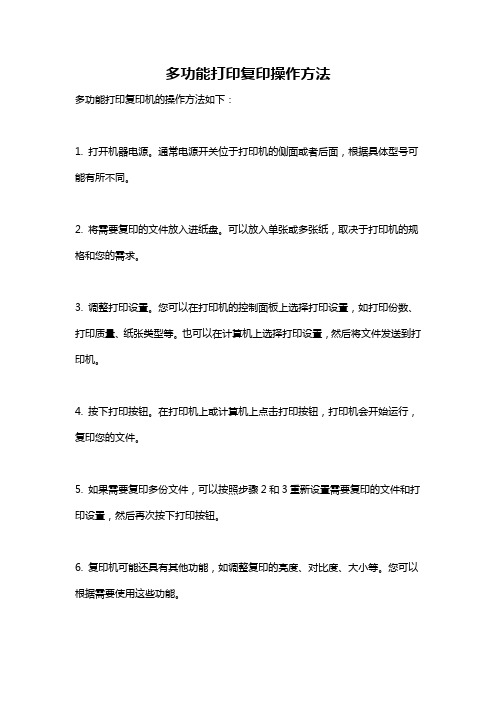
多功能打印复印操作方法
多功能打印复印机的操作方法如下:
1. 打开机器电源。
通常电源开关位于打印机的侧面或者后面,根据具体型号可能有所不同。
2. 将需要复印的文件放入进纸盘。
可以放入单张或多张纸,取决于打印机的规格和您的需求。
3. 调整打印设置。
您可以在打印机的控制面板上选择打印设置,如打印份数、打印质量、纸张类型等。
也可以在计算机上选择打印设置,然后将文件发送到打印机。
4. 按下打印按钮。
在打印机上或计算机上点击打印按钮,打印机会开始运行,复印您的文件。
5. 如果需要复印多份文件,可以按照步骤2和3重新设置需要复印的文件和打印设置,然后再次按下打印按钮。
6. 复印机可能还具有其他功能,如调整复印的亮度、对比度、大小等。
您可以根据需要使用这些功能。
7. 打印完成后,关闭打印机电源。
复印机复印操作流程

复印机复印操作流程下载温馨提示:该文档是我店铺精心编制而成,希望大家下载以后,能够帮助大家解决实际的问题。
文档下载后可定制随意修改,请根据实际需要进行相应的调整和使用,谢谢!并且,本店铺为大家提供各种各样类型的实用资料,如教育随笔、日记赏析、句子摘抄、古诗大全、经典美文、话题作文、工作总结、词语解析、文案摘录、其他资料等等,如想了解不同资料格式和写法,敬请关注!Download tips: This document is carefully compiled by theeditor. I hope that after you download them,they can help yousolve practical problems. The document can be customized andmodified after downloading,please adjust and use it according toactual needs, thank you!In addition, our shop provides you with various types ofpractical materials,such as educational essays, diaryappreciation,sentence excerpts,ancient poems,classic articles,topic composition,work summary,word parsing,copy excerpts,other materials and so on,want to know different data formats andwriting methods,please pay attention!复印操作流程。
一、准备工作。
1. 检查复印机是否通电且开机。
2. 将需要复印的原稿放置在进纸器中。
[实用参考]AR-2048N夏普复印机基础操作手册
![[实用参考]AR-2048N夏普复印机基础操作手册](https://img.taocdn.com/s3/m/c801004101f69e3143329432.png)
AR-2048N夏普复印机基础操作手册一、基础操作(一)打开和关闭电源1.打开电源将电源开关切换到“ON”开位置。
机器预热时,【开始】键将闪烁;机器可以复印时,【开始】键将点亮。
首次打开电源、按下[全机清除]键。
2.关闭电源确保机器没有运行,然后将电源开关切换到“OFF”(关)位置。
如果在机器运行时关闭电源开关,则可能发生卡纸并且正在进行的任务将会被取消。
(二)装纸纸张指示灯闪烁,纸盒内没有复印纸张,或所选纸盒没有安装或安装不当时,纸盒指示灯将会闪烁。
确保机器没有进行复印或打印,然后按照以下步骤装纸。
1.装纸步骤(1)轻轻抬起并拉出纸盒直至其停止;(2)向下按压力盘直至其锁定到位;(3)延伸纸盒中的分隔板;(4)将纸张装入纸盒;(5)调整纸盒中的分隔板,使之适应纸张的长和宽;(6)将纸盒轻轻推入机器。
2.装纸步骤(手送纸盒)(1)打开手送纸盒。
(2)根据纸张宽度调整导纸板到合适的位置。
(3)将纸张(打印面朝下)完全放入手送纸盒。
3.装纸注意事项(1)装纸前,确保纸张堆放齐平。
(2)装入的纸张不要超过纸盒上的标高线(最多250张)。
(3)如果您要装入与先前使用纸张尺寸不同的纸张,请更改纸盒的纸张尺寸设置。
(4)如果将纸装入了手送纸盒,按下[纸盒]键选择手送纸盒。
手送纸盒无法自动选择。
(5)手送纸盒最多可放入100张标准复印纸张。
(三)更改纸盒1.更改纸盒的纸张尺寸(1)按下[纸张]键5秒以上,设置纸张尺寸。
(2)按下[纸盒]键选择想要更改纸张尺寸的纸盒。
(3)使用[尺寸]键选择纸张尺寸。
(4)更改所选纸盒的纸张尺寸。
(见装纸步骤)(5)依次按下[开始]键和[纸张]键。
2.注意事项(1)复印中缺纸或卡纸导致机器暂时停止或复印中断期间,无法更改纸张尺寸设置。
(2)打印期间(即使复印模式下)无法更改纸张尺寸设置。
(3)仅可在手送纸盒中选择A5尺寸纸张。
(4)切勿装入与纸张尺寸设置不符的纸张,否则可能导致污迹、图象不干净和变脏,无法进行复印。
AR-2048N夏普复印机基础操作手册

AR-2048N夏普复印机基础操作手册一、基础操作(一)打开和关闭电源1.打开电源将电源开关切换到“ON”开位置。
机器预热时,【开始】键将闪烁;机器可以复印时,【开始】键将点亮。
首次打开电源、按下[全机清除]键。
2.关闭电源确保机器没有运行,然后将电源开关切换到“ OFF”(关)位置。
如果在机器运行时关闭电源开关,则可能发生卡纸并且正在进行的任务将会被取消。
(二)装纸纸张指示灯闪烁,纸盒内没有复印纸张,或所选纸盒没有安装或安装不当时,纸盒指示灯将会闪烁。
确保机器没有进行复印或打印,然后按照以下步骤装纸。
1.装纸步骤(1)轻轻抬起并拉出纸盒直至其停止;(2)向下按压力盘直至其锁定到位;(3)延伸纸盒中的分隔板;(4)将纸张装入纸盒;(5)调整纸盒中的分隔板,使之适应纸张的长和宽;(6)将纸盒轻轻推入机器。
2.装纸步骤(手送纸盒)(1)打开手送纸盒。
(2)根据纸张宽度调整导纸板到合适的位置。
(3)将纸张(打印面朝下)完全放入手送纸盒。
3.装纸注意事项(1)装纸前,确保纸张堆放齐平。
(2)装入的纸张不要超过纸盒上的标高线(最多250 张)。
(3)如果您要装入与先前使用纸张尺寸不同的纸张,请更改纸盒的纸张尺寸设置。
(4)如果将纸装入了手送纸盒,按下[纸盒]键选择手送纸盒。
手送纸盒无法自动选择。
(5)手送纸盒最多可放入100 张标准复印纸张。
(三)更改纸盒1.更改纸盒的纸张尺寸(1)按下[纸张]键5 秒以上,设置纸张尺寸。
(2)按下[纸盒]键选择想要更改纸张尺寸的纸盒。
(3)使用[尺寸]键选择纸张尺寸。
(4)更改所选纸盒的纸张尺寸。
(见装纸步骤)(5)依次按下[开始]键和[纸张]键。
2.注意事项(1)复印中缺纸或卡纸导致机器暂时停止或复印中断期间,无法更改纸张尺寸设置。
(2)打印期间(即使复印模式下)无法更改纸张尺寸设置。
(3)仅可在手送纸盒中选择A5 尺寸纸张。
(4)切勿装入与纸张尺寸设置不符的纸张,否则可能导致污迹、图象不干净和变脏,无法进行复印。
AR_3818S_3821D(一)夏普数码复印机操作手册

........................................................................31 ● 复印时制作边位 (边位移动).........................33 ● 消除复印件外围阴影 (除边复印)..................34 ● 身份证复印 ......................................................35
倍)..................................................................21
自动双面复印 (AR-3821D / AR-3821DZ)... 23
● 双面复印中的图象旋转 ....................................25
打开和关闭电源 .................................................. 8
● 打开电源............................................................8 ● 关闭电源............................................................8
使用手送纸盒进行双面复印 .............................. 26 双页复印 ........................................................... 27 中断一个复印任务 (中断复印)....................... 28 便捷的复印功能 ................................................ 29
AR_3818S_3821D(二)夏普数码复印机操作手册
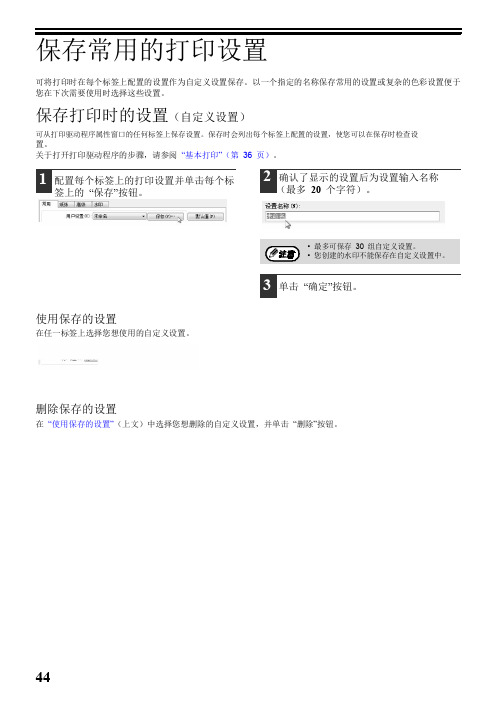
54 页)
扫描 “从“扫描仪和照相机向 导”扫描图象(Windows
XP)”(第 55 页)
1
* 如果要利用本机器的操作面板进行扫描,您必须先安装 Button Manager 并且在控制面板上建立适当的设置。有关
详细信息,请参阅上手向导的 “设置 BUTTON MANAGER”。
• 如果您在 / RSPF 中放置了单面原稿,选择 “SPF (单面)”。 仅当使用 RSPF 时: • 如果您在 RSPF 中放置了双面原稿,根据原稿的 装订位置选择 “SPF (双面 - 书籍)”或
“SPF (双面 - 便笺)”。 如果您在“扫描位置”菜单中选择了“SPF (双面 - 书籍)”或“SPF(双面 - 便 笺)” ,请选择原稿放置方向为“右端优先 送入”或“顶端优先送入”。
44
打印状态窗口概述
打印开始时自动打开打印状态窗口。 打印状态窗口是一种可以监控机器并告知您打印状态、当前正在打印的文档的文件名和错误信息的实用程序。
3
1 状态窗口
提供当前打印机状态的信息。 2 状态图标
出现状态图标警告您出现了打印错误。正常打印时不 会出现图标。 图标说明如下所示。按照状态窗口的指示排除故障。
保存常用的打印设置
可将打印时在每个标签上配置的设置作为自定义设置保存。以一个指定的名称保存常用的设置或复杂的色彩设置便于 您在下次需要使用时选择这些设置。
保存打印时的设置(自定义设置)
可从打印驱动程序属性窗口的任何标签上保存设置。保存时会列出每个标签上配置的设置,使您可以在保存时检查设 置。 关于打开打印驱动程序的步骤,请参阅 “基本打印”(第 36 页)。
AR_2048N夏普复印机基础操作手册

AR-2048N夏普复印机基础操作手册一、基础操作(一)打开和关闭电源1.打开电源将电源开关切换到“ON”开位置。
机器预热时,【开始】键将闪烁;机器可以复印时,【开始】键将点亮。
首次打开电源、按下[全机清除]键。
2.关闭电源确保机器没有运行,然后将电源开关切换到“ OFF”(关)位置。
如果在机器运行时关闭电源开关,则可能发生卡纸并且正在进行的任务将会被取消。
(二)装纸纸张指示灯闪烁,纸盒内没有复印纸张,或所选纸盒没有安装或安装不当时,纸盒指示灯将会闪烁。
确保机器没有进行复印或打印,然后按照以下步骤装纸。
1.装纸步骤(1)轻轻抬起并拉出纸盒直至其停止;(2)向下按压力盘直至其锁定到位;(3)延伸纸盒中的分隔板;(4)将纸张装入纸盒;(5)调整纸盒中的分隔板,使之适应纸张的长和宽;(6)将纸盒轻轻推入机器。
2.装纸步骤(手送纸盒)(1)打开手送纸盒。
(2)根据纸张宽度调整导纸板到合适的位置。
(3)将纸张(打印面朝下)完全放入手送纸盒。
3.装纸注意事项(1)装纸前,确保纸张堆放齐平。
(2)装入的纸张不要超过纸盒上的标高线(最多250 张)。
(3)如果您要装入与先前使用纸张尺寸不同的纸张,请更改纸盒的纸张尺寸设置。
(4)如果将纸装入了手送纸盒,按下[纸盒]键选择手送纸盒。
手送纸盒无法自动选择。
(5)手送纸盒最多可放入100 张标准复印纸张。
(三)更改纸盒1.更改纸盒的纸张尺寸(1)按下[纸张]键5 秒以上,设置纸张尺寸。
(2)按下[纸盒]键选择想要更改纸张尺寸的纸盒。
(3)使用[尺寸]键选择纸张尺寸。
(4)更改所选纸盒的纸张尺寸。
(见装纸步骤)(5)依次按下[开始]键和[纸张]键。
2.注意事项(1)复印中缺纸或卡纸导致机器暂时停止或复印中断期间,无法更改纸张尺寸设置。
(2)打印期间(即使复印模式下)无法更改纸张尺寸设置。
(3)仅可在手送纸盒中选择A5 尺寸纸张。
(4)切勿装入与纸张尺寸设置不符的纸张,否则可能导致污迹、图象不干净和变脏,无法进行复印。
夏普AR4818S用户手册(简单)
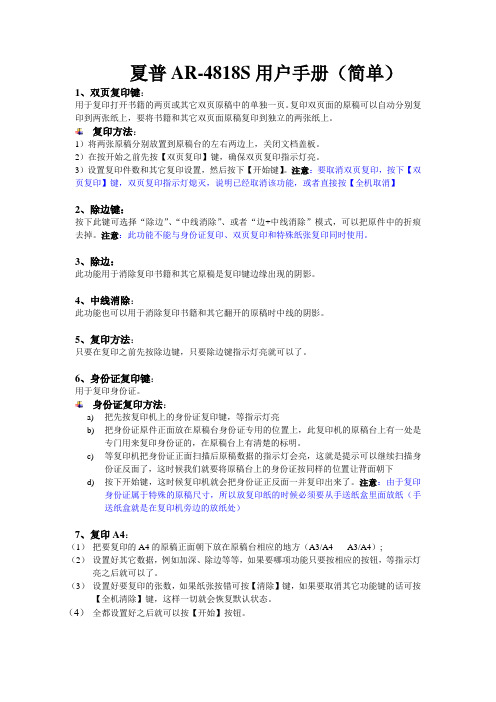
夏普AR-4818S用户手册(简单)1、双页复印键:用于复印打开书籍的两页或其它双页原稿中的单独一页。
复印双页面的原稿可以自动分别复印到两张纸上,要将书籍和其它双页面原稿复印到独立的两张纸上。
复印方法:1)将两张原稿分别放置到原稿台的左右两边上,关闭文档盖板。
2)在按开始之前先按【双页复印】键,确保双页复印指示灯亮。
3)设置复印件数和其它复印设置,然后按下【开始键】。
注意:要取消双页复印,按下【双页复印】键,双页复印指示灯熄灭,说明已经取消该功能,或者直接按【全机取消】2、除边键:按下此键可选择“除边”、“中线消除”、或者“边+中线消除”模式,可以把原件中的折痕去掉。
注意:此功能不能与身份证复印、双页复印和特殊纸张复印同时使用。
3、除边:此功能用于消除复印书籍和其它原稿是复印键边缘出现的阴影。
4、中线消除:此功能也可以用于消除复印书籍和其它翻开的原稿时中线的阴影。
5、复印方法:只要在复印之前先按除边键,只要除边键指示灯亮就可以了。
6、身份证复印键:用于复印身份证。
身份证复印方法:a)把先按复印机上的身份证复印键,等指示灯亮b)把身份证原件正面放在原稿台身份证专用的位置上,此复印机的原稿台上有一处是专门用来复印身份证的,在原稿台上有清楚的标明。
c)等复印机把身份证正面扫描后原稿数据的指示灯会亮,这就是提示可以继续扫描身份证反面了,这时候我们就要将原稿台上的身份证按同样的位置让背面朝下d)按下开始键,这时候复印机就会把身份证正反面一并复印出来了。
注意:由于复印身份证属于特殊的原稿尺寸,所以放复印纸的时候必须要从手送纸盒里面放纸(手送纸盒就是在复印机旁边的放纸处)7、复印A4:(1)把要复印的A4的原稿正面朝下放在原稿台相应的地方(A3/A4-----A3/A4);(2)设置好其它数据,例如加深、除边等等,如果要哪项功能只要按相应的按钮,等指示灯亮之后就可以了。
(3)设置好要复印的张数,如果纸张按错可按【清除】键,如果要取消其它功能键的话可按【全机清除】键,这样一切就会恢复默认状态。
复印机操作规范(标准版)

复印机操作规范(标准版)1.引言本文档旨在提供复印机的操作规范,以帮助用户安全、有效地使用复印机。
请仔细阅读并遵守以下规范,以确保设备的正常运行和延长使用寿命。
2.设备准备2.1开启复印机确认复印机已正确连接电源,并确保电源开关处于关闭状态。
然后,打开电源开关,复印机将进行自检。
等待自检完成后,设备将进入待机状态。
2.2载入纸张打开纸张进纸匣,根据需要选择合适的纸张尺寸和类型。
将纸张整齐地放入进纸匣中,并确保纸张的方向正确。
关闭纸张进纸匣。
3.操作步骤3.1选择复印模式根据需要选择复印模式,如单面复印、双面复印、缩小/放大等。
使用复印机控制面板上的按钮或触摸屏进行选择。
3.2设置复印份数使用控制面板上的数字按钮设置所需的复印份数。
确认设置无误后,按下“开始”按钮。
3.3放置原稿将原稿正面朝下放置在复印机的扫描玻璃上,确保原稿的顶部朝向设备的顶部。
根据需要调整扫描区域的大小,可以使用扫描玻璃上的指示线作为参考。
3.4开始复印确认原稿放置正确后,按下“开始”按钮。
复印机将自动进行扫描和打印。
请耐心等待复印过程完成。
4.注意事项4.1定期清洁定期清洁复印机,包括扫描玻璃、进纸匣和出纸口等部位。
使用干净的软布轻轻擦拭,避免使用任何溶剂或酒精,以免损坏设备。
4.2更换耗材当复印机的墨粉或碳粉即将用尽时,应及时更换。
请按照设备说明书中的指引进行更换,并确保使用与设备兼容的耗材。
4.3故障处理如果在操作过程中遇到故障或异常情况,请立即停止操作并关闭复印机。
查阅设备说明书中的故障排除部分,或联系技术支持寻求帮助。
5.安全操作5.1避免触电在操作复印机时,请确保手干燥,并避免触摸设备的电源插头和电源线。
如需移动设备,请先关闭电源开关,并拔掉电源插头。
5.2防止火灾不要在复印机附近吸烟或使用明火,以免引发火灾。
同时,确保设备的通风良好,避免过热。
5.3避免机械伤害在复印机运行过程中,不要触摸设备的运动部件,以免发生夹伤或其他机械伤害。
富士施乐复印机多功能一体机使用手册说明书

使用手冊- 適用於單機操作 -目錄重要的安全說明 (5)保護您的個人資料 (7)控制面板的說明 (8)使用液晶面板 (10)調整控制面板角度 (12)省電功能 (12)當關閉電源時 (13)電源故障後自動重新開機 (14)處理紙張和原稿選擇紙張 (16)放入紙張 (17)記憶卡的使用方法 (19)插入記憶卡 (19)移除記憶卡 (19)放置原稿 (21)自動進紙器 (ADF) (21)工作平台 (23)複印模式複印文件 (26)複製 / 修復相片 (28)複印模式選單清單 (31)相片模式列印相片 (34)使用各種版面配置列印 (36)列印格線紙 (38)列印相片賀卡 (40)從外部 USB 裝置進行列印 (43)備份資料至外部儲存裝置 (44)相片模式選單清單 (45)傳真模式連接電話線 (48)使用傳真專用的電話線路 (48)與電話裝置共用電話線路 (48)檢查傳真連線 (50)設定傳真功能 (51)設定快速撥號項目 (51)設定群組撥號項目 (52)建立標題資訊 (54)傳送傳真 (56)輸入或重撥傳真號碼 (56)使用快速撥號 / 群組撥號 (57)依次撥號發送 (58)在指定時間發送傳真 (60)透過連接的電話機發送傳真 (62)接收傳真 (63)自動接收傳真 (63)手動接收傳真 (65)輪詢接收傳真 (66)列印報告 (67)透過電腦發送傳真 (68)傳真模式選單清單 (69)掃描模式掃描至記憶卡 (72)掃描至電腦 (74)掃描模式選單清單 (75)設定模式 (維護)檢查墨水卡匣存量 (78)檢查和清潔印字頭 (79)校正印字頭 (81)設定 / 更改時間和區域 (83)透過數位相機列印 (85)設定選單清單 (87)解決方法錯誤訊息 (90)更換墨水卡匣 (91)清除夾紙 (94)夾紙 - 印表機內部 (1) (94)夾紙 - 印表機內部 (2) (98)夾紙 - 自動進紙器 (ADF) (99)夾紙 - 印表機內部 (3) (100)無法拉出紙匣 (103)列印品質 / 版面的問題 (105)傳真問題 (106)附錄 (107)2關於這本使用手冊當閱讀操作說明時,請遵守這些指導方針:w c Q R&警告:請務必小心遵守,以免身體受傷。
复印机 操作说明

复印机使用说明
(面板键位分布及功能)
(液晶显示屏显示内容及功能)
备注:橘黄色高亮区域是选中状态
红色区域可以选择复印件输出效果如黑白或彩色以及浓度
棕色区域是当前复印机纸盒内所装的纸型及纸量情况
黄色区域单双面设置如‘单面》双面’即二张单面原稿复印为一张正反面的复印件
橙色区域为原稿扩印或缩印百分比
深蓝色区域为复印件是否分页(选择分页后一个文档复印多份时是一份一份出来)
绿色区域为拓展菜单除棕色区域外其他区域的扩展设置即更完整的设置
1.复印文档时将文档放在输稿器上(有字的面向上)按数字键可以输出相应份数,按开始即可。
2.复印身份证:选择绿色区域的“双面/合并/连续”在弹出来的对话框中选择如下图
并点确认棕色区域选择“等倍”,揭开复印机稿台盖板放入身份证(A4纸区域)点击开始(机器会提示无法检测到原稿不用管在按一下开始)揭开盖板身份证翻面点击开始(机器会提示无法检测到原稿不用管在按一下开始3.扫描:面板上点击扫描键(在弹出来的窗口左侧可以设置扫描文件颜色文件格式分辨率及原稿类型)>>>保存文件(液晶屏顶端靠中位置)>>>保存到硬盘>>>文件放入输稿器>>>开始>>>到电脑上的浏览器(输入网址的位置)输入复印机IP地址>>>点击页面左侧的文件服务器>>>选择你扫描的文件下载即可。
备注:如安装刷卡验证的机器输入IP进入页面后需点页面右上角登录输入卡的编号及密码(没设置密
码就为空)在点击页面左侧的文件服务器>>>选择你扫描的文件下载即可。
复印机操作指南

复印机操作指南一、“分套”功能(适用于复印多页多套资料,且不需要自动分套时使用):待机状态下,输入需复印的“套数”→按“分页装订处理”键→依次将稿件放入复印机,用上下键选择“分套”并按“启动”键确认→用上下键选择“原稿的尺寸”并按“启动”键进行确认→对放入的稿件进行扫描处理,完成后系统会提示“更换原稿”→然后依次放入其他页,并按“启动”键进行确认,以便继续进行扫描→扫描完成后,按上下键选择“完成”并按“OK”键进行确认,至此,复印机开始自动进行分套复印操作。
二、“旋转+分套”功能(适用于复印多页多套资料,且需要自动分套时使用):待机状态下,将纸盒A和纸盒B的尺寸按原稿的尺寸设置成交叉的状态,输入需复印的“套数”→按“分页装订处理”键→依次将稿件放入复印机,用上下键选择“旋转+分套”并按“启动”键确认→复印机开始对放入的稿件进行扫描处理,完成后系统会提示“更换原稿”→然后依次放入其他页,并按“启动”键进行确认,以便继续进行扫描→扫描完成后,按上下键选择“完成”并按“OK”键进行确认,复印机开始自动进行分套复印操作。
三、“浓度”功能(适用于照片、身份证等颜色较浓的证件的复印):待机状态下,输入需复印的“套数”→按“浓度”键→将证件放入复印机,用上下键选择“自动浓度”并按“OK”键→选择“图像质量”并按“OK”键→选择“照片”并按“启动”键,复印机开始复印操作。
四、“图像合并”功能(适用于类似身份证等证件的复印,且需要将证件正反面复印在同一页面上的情况下):待机状态下,输入需复印的“套数”→按“图像质量”键→用上下键选择“照片”并按“OK”键→按“图像合并”键→用上下键选择“ID卡复印”并按“启动”键,复印机开始扫描证件第一面→完成后提示“翻转ID卡”,按提示操作将证件翻转,并按“启动”键,复印机开始扫描证件另一面→用上下键选择“完成”并按“OK”键,复印机开始复印操作。
五、“消除黑框”功能(适用于有装订好的文件如复印会有黑框的情况下):待机状态下,输入需复印的“套数”→按“消除黑框”键→根据原稿的实际情况分别用上下键选择“消除原稿黑框”(或“消除书本黑框”、“消除装订痕迹”)并按“OK”键→根据需要消除的黑框所在的方位,用上下键选择“上”、“下”、“左”、“右”,并按“启动”键→选定相应的原稿尺寸,并按“启动”键,复印机开始复印操作。
AR-2048N夏普复印机基础操作手册.-精心整理

AR-2048N夏普复印机基础操作手册一、基础操作(一)打开和关闭电源1.打开电源将电源开关切换到“ON”开位置。
机器预热时,【开始】键将闪烁;机器可以复印时,【开始】键将点亮。
首次打开电源、按下[全机清除]键。
2.关闭电源确保机器没有运行,然后将电源开关切换到“ OFF”(关)位置。
如果在机器运行时关闭电源开关,则可能发生卡纸并且正在进行的任务将会被取消。
(二)装纸纸张指示灯闪烁,纸盒内没有复印纸张,或所选纸盒没有安装或安装不当时,纸盒指示灯将会闪烁。
确保机器没有进行复印或打印,然后按照以下步骤装纸。
1.装纸步骤(1)轻轻抬起并拉出纸盒直至其停止;(2)向下按压力盘直至其锁定到位;(3)延伸纸盒中的分隔板;(4)将纸张装入纸盒;(5)调整纸盒中的分隔板,使之适应纸张的长和宽;(6)将纸盒轻轻推入机器。
2.装纸步骤(手送纸盒)(1)打开手送纸盒。
(2)根据纸张宽度调整导纸板到合适的位置。
(3)将纸张(打印面朝下)完全放入手送纸盒。
3.装纸注意事项(1)装纸前,确保纸张堆放齐平。
(2)装入的纸张不要超过纸盒上的标高线(最多250 张)。
(3)如果您要装入与先前使用纸张尺寸不同的纸张,请更改纸盒的纸张尺寸设置。
(4)如果将纸装入了手送纸盒,按下[纸盒]键选择手送纸盒。
手送纸盒无法自动选择。
(5)手送纸盒最多可放入100 张标准复印纸张。
(三)更改纸盒1.更改纸盒的纸张尺寸(1)按下[纸张]键5 秒以上,设置纸张尺寸。
(2)按下[纸盒]键选择想要更改纸张尺寸的纸盒。
(3)使用[尺寸]键选择纸张尺寸。
(4)更改所选纸盒的纸张尺寸。
(见装纸步骤)(5)依次按下[开始]键和[纸张]键。
2.注意事项(1)复印中缺纸或卡纸导致机器暂时停止或复印中断期间,无法更改纸张尺寸设置。
(2)打印期间(即使复印模式下)无法更改纸张尺寸设置。
(3)仅可在手送纸盒中选择A5 尺寸纸张。
(4)切勿装入与纸张尺寸设置不符的纸张,否则可能导致污迹、图象不干净和变脏,无法进行复印。
复印机多份复印操作手册

复印机多份复印操作手
册
The document was finally revised on 2021
复印机多份复印操作手册
注:此操作手册只适用於同时将一份文件依页次依份数,进行复印多份。
(例:同时要一份10页文件复印10份,复印匣出现第一份1~10页,加下来第二份1~10页),此方式可减少复印等待、节省分页装订时间,一次性将文件依页次份数排列复印。
1设定复印份数。
如果你有1份2页文件要复印8份,那么先设定你要复印的份数为8.
1.设定复印份数後,按如下红圈中所标示的键位。
2.结束上一步後,进入如下画面,再按如下红圈中所标示的键位。
3.在进入如下图画面後,放入第一页要复印文件,按下绿色复印键。
5.第一页文件扫描完後,依序放入第二页要复印文件,再按下绿色复印键。
(如有第三页、第四页等一份多页文件均照此操作)。
所需复印文件都扫瞄完成後按下红圈中所标示的终止键,接着再按绿色复印键即可将所需复印份数,依页次排列复印出来。
政府机构复印机操作手册(实用文档)

政府机构复印机操作手册(实用文档)一、概述复印机是政府机构日常办公中不可或缺的设备,为提高工作效率,确保信息准确无误地复制,本手册详细介绍了复印机的操作步骤及注意事项。
本手册适用于我政府机构内所有型号的复印机,旨在帮助员工熟练掌握复印机的使用方法,充分发挥其作用。
二、操作步骤1.开启复印机(1)确保复印机处于关机状态,将电源线插入电源插座。
(2)按下电源开关,复印机将启动并进行自检。
2.放置文件(1)打开文件盖,将文件正面朝下放置在复印机的扫描玻璃上。
(2)调整文件位置,使其紧贴扫描玻璃的左上角。
3.设置复印参数(1)选择复印模式:单面/双面、黑白/彩色、缩放比例等。
(2)输入复印数量:按下数字键输入所需数量。
4.开始复印(1)确认设置无误后,按下“开始”按钮。
(2)复印机将自动进行扫描、打印,并在完成后发出提示音。
5.取走文件(1)复印完成后,按下“出纸”按钮,取出文件。
(2)将复印机内剩余的纸张取出,避免卡纸。
6.关闭复印机(1)确认无文件正在复印,按下电源开关关闭复印机。
(2)拔下电源线,整理桌面,保持工作环境整洁。
三、注意事项1.遵循操作规程使用复印机时,请遵循本手册的操作步骤,确保复印效果和设备安全。
2.定期维护请定期检查复印机,清理废粉,更换耗材,确保设备正常运行。
3.节约用纸请合理设置复印参数,避免浪费纸张。
双面复印、缩小复印范围等方法可节约用纸。
4.保护信息安全复印机可能涉及敏感信息,请妥善保管复印文件,防止信息泄露。
5.遇到问题及时求助如在使用过程中遇到问题,请及时联系设备维修人员,切勿自行拆解设备。
四、故障排除1.卡纸(1)按下“停止”按钮,关闭复印机电源。
(2)打开设备盖,小心取出卡纸。
(3)检查纸张规格是否与复印机要求相符,调整纸张位置。
2.复印效果不佳(1)检查文件是否放置正确,调整文件位置。
(2)检查墨粉是否充足,及时更换墨粉盒。
(3)检查扫描玻璃是否干净,用清洁布擦拭。
复印机操作技巧(标准版)

复印机操作技巧(标准版)在现代办公环境中,复印机已经成为不可或缺的设备之一。
熟练掌握复印机的操作技巧,不仅可以提高工作效率,还能有效减少设备故障和延长使用寿命。
本文将详细介绍复印机的操作技巧,帮助您更好地利用这一办公工具。
一、复印机的基本操作步骤1.开启与关闭(1)开启:接通电源后,按下复印机上的电源按钮,等待设备自检完成。
(2)关闭:在复印任务完成后,按电源按钮关闭复印机。
如长时间不使用,建议关闭电源插座以节省能源。
2.原稿放置(1)将原稿正面朝上放置在扫描玻璃上,确保原稿紧贴玻璃边缘。
(2)根据原稿尺寸调整扫描区域,确保原稿完全位于扫描区域内。
3.调整复印设置(1)选择复印模式:根据需求选择单面或双面复印。
(2)设置复印份数:旋转数字键设定所需复印份数。
(3)调整复印质量:根据原稿内容选择合适的复印质量,如文本、图片等。
(4)调整复印尺寸:如需放大或缩小,选择相应功能键进行调整。
(5)特殊功能:如需调整对比度、亮度等,选择相应功能键进行调整。
4.开始复印确认设置无误后,按下“开始”按钮,复印机将自动开始复印。
5.取走复印品复印完成后,及时从出纸口取走复印品,避免卡纸或影响后续工作。
二、复印机的日常维护与保养1.清洁扫描玻璃定期清洁扫描玻璃,避免灰尘、污渍影响复印质量。
使用专用的清洁剂和干净的软布进行擦拭。
2.清洁进纸器和出纸口定期清理进纸器和出纸口,避免纸张残留导致卡纸。
使用干净的软布进行擦拭。
3.更换墨粉当复印机提示墨粉不足时,及时更换墨粉。
注意选择与设备型号相匹配的墨粉。
4.检查硒鼓定期检查硒鼓,如发现磨损、划痕等问题,及时更换。
5.检查纸张确保使用符合复印机要求的纸张,避免使用潮湿、皱褶、破损的纸张。
6.定期进行设备自检按照设备说明书,定期进行设备自检,确保设备正常运行。
三、复印机的常见问题及解决方法1.卡纸(1)检查纸张是否正确放置,尺寸是否符合要求。
(2)检查进纸器和出纸口是否有纸张残留。
RICOH Aficio MP 2000 复印操作说明
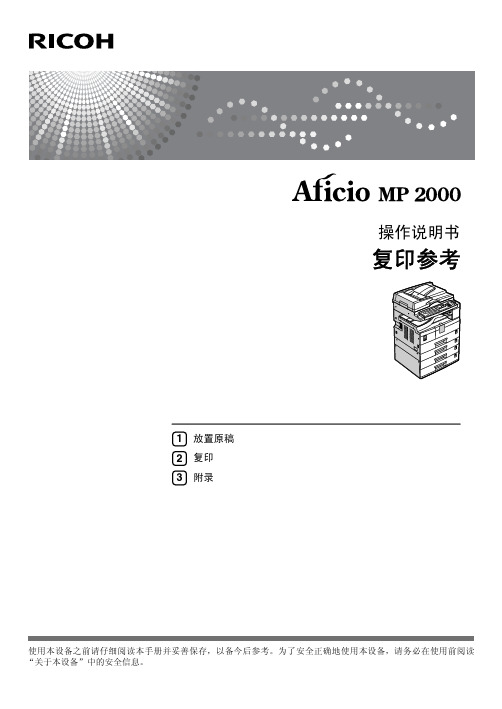
iii
❖ 单面 8 页 → 合并双面单页 请参见第 51 页 “ 双面合并 ” 。
1 正面 2 反面
GCSHVYAE
❖ 双面双页 → 合并双面单页 请参见第 51 页 “ 双面合并 ” 。
GCSHVY1E
❖ 双面 4 页 → 合并双面单页 请参见第 51 页 “ 双面合并 ” 。
1 正面 2 反面
1. 放置原稿
原稿 ............................................................................................................. 7 原稿的建议尺寸和重量 ......................................................................................... 7 自动选纸功能可检测的尺寸 ................................................................................. 9 图像丢失区域 ....................................................................................................... 11
i
❖ 其它手册 • PostScript3 补充说明 • UNIX 补充说明 • DeskTopBinder Lite 手册 • DeskTopBinder Lite 设定指南 • DeskTopBinder 入门指南 • Auto Document Link 指南
注 ❒ 提供的手册因机型而异。 ❒ 有关 “UNIX 补充说明”,请访问我们的网站或向授权的经销商咨询。 ❒ “PostScript3 补充说明”和“UNIX 补充说明”可能包括本设备没有的功能和设
复印机多份复印操作手册

复印机多份复印操作手册(总
4页)
-CAL-FENGHAI.-(YICAI)-Company One1
-CAL-本页仅作为文档封面,使用请直接删除
復印機多份復印操作手冊
註:此操作手冊只適用於同時將一份文件依頁次依份數,進行復印多份。
(例:同時要一份10頁文件復印10份,復印匣出現第一份1~10頁,加下來第二份1~10頁),此方式可減少復印等待、節省分頁裝訂時間,一次性將文件依頁次份數排列復印。
1設定復印份數。
如果你有1份2頁文件要復印8份,那么先設定你要復印的份數為8.
1.設定復印份數後,按如下紅圈中所標示的鍵位。
2.結束上一步後,進入如下畫面,再按如下紅圈中所標示的鍵位。
3.在進入如下圖畫面後,放入第一頁要復印文件,按下綠色復印鍵。
5.第一頁文件掃描完後,依序放入第二頁要復印文件,再按下綠色復印鍵。
(如有第三頁、第四頁等一份多頁文件均照此操作)。
所需復印文件都掃瞄完成後按下紅圈中所標示的終止鍵,接著再按綠色復印鍵即可將所需復印份數,依頁次排列復印出來。
- 1、下载文档前请自行甄别文档内容的完整性,平台不提供额外的编辑、内容补充、找答案等附加服务。
- 2、"仅部分预览"的文档,不可在线预览部分如存在完整性等问题,可反馈申请退款(可完整预览的文档不适用该条件!)。
- 3、如文档侵犯您的权益,请联系客服反馈,我们会尽快为您处理(人工客服工作时间:9:00-18:30)。
復印機多份復印操作手冊
註:此操作手冊只適用於同時將一份文件依頁次依份數,進行復印多份。
(例:同時要一份10頁文件復印10份,復印匣出現第一份1~10頁,加下來第二份1~10頁),此方式可減少復印等待、節省分頁裝訂時間,一次性將文件依頁次份數排列復印。
1設定復印份數。
如果你有1份2頁文件要復印8份,那么先設定你要復印的份數為8.
1.設定復印份數後,按如下紅圈中所標示的鍵位。
2.結束上一步後,進入如下畫面,再按如下紅圈中所標示的鍵位。
3.在進入如下圖畫面後,放入第一頁要復印文件,按下綠色復印鍵。
5〃第一頁文件掃描完後,依序放入第二頁要復印文件,再按下綠色復印鍵。
(如有第三頁、第四頁等一份多頁文件均照此操作)。
所需復印文件都掃瞄完成後按下紅圈中所標示的終止鍵,接著再按綠色復印鍵即可將所需復印份數,依頁次排列復印出來。
